Win11变回Win10经典资源管理器?手把手教你轻松还原
时间:2025-06-06 19:18:21 371浏览 收藏
偷偷努力,悄无声息地变强,然后惊艳所有人!哈哈,小伙伴们又来学习啦~今天我将给大家介绍《Win11如何还原Win10经典资源管理器?简单几步轻松搞定》,这篇文章主要会讲到等等知识点,不知道大家对其都有多少了解,下面我们就一起来看一吧!当然,非常希望大家能多多评论,给出合理的建议,我们一起学习,一起进步!
近期有不少升级到Win11系统的用户发现,由于新系统对界面进行了大规模调整,并且新增了许多实用功能,导致部分用户对全新的文件资源管理器风格感到不太适应。为了解决这一问题,大家可以尝试通过注册表设置,将文件资源管理器恢复成更熟悉的Win10样式。
具体操作流程如下:
第一步:按下Win + R组合键打开运行窗口。
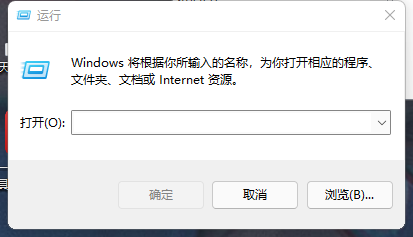
第二步:在运行窗口内输入regedit并按回车键。
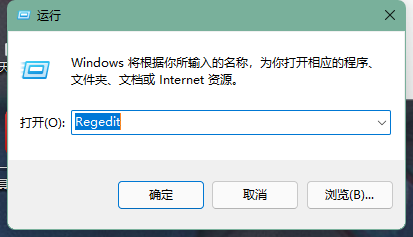
第三步:系统可能会弹出用户账户控制提示,询问是否允许此程序对设备进行修改,点击“是”即可继续。
第四步:在注册表编辑器的地址栏输入以下路径后按下Enter键:
HKEY_LOCAL_MACHINE\SOFTWARE\Microsoft\Windows\CurrentVersion\Shell Extensions

如果觉得这种方式繁琐,也可以利用左侧的导航栏逐步找到相应位置。
第五步:在左侧窗格的Shell Extensions下方检查是否存在名为Blocked的文件夹。如果不存在,则需自行创建一个新的文件夹:右击Shell Extensions,选择新建,然后点选“项”。
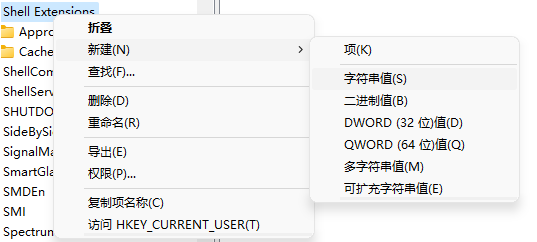
第六步:将新建的文件夹重命名为Blocked。
第七步:在右侧空白区域新建一个字符串值。
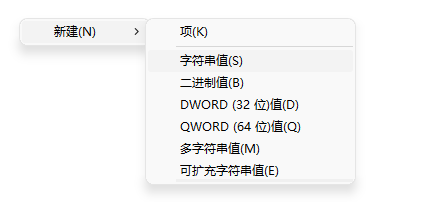
第八步:将新建的字符串值名称设置为:
{e2bf9676-5f8f-435c-97eb-11607a5bedf7}
第九步:关闭注册表编辑器并重启计算机。
若日后想要切换回Windows 11的原生文件资源管理器,只需删除Blocked键及其下的字符串值,随后重启系统即可。
理论要掌握,实操不能落!以上关于《Win11变回Win10经典资源管理器?手把手教你轻松还原》的详细介绍,大家都掌握了吧!如果想要继续提升自己的能力,那么就来关注golang学习网公众号吧!
-
501 收藏
-
501 收藏
-
501 收藏
-
501 收藏
-
501 收藏
-
491 收藏
-
463 收藏
-
103 收藏
-
454 收藏
-
371 收藏
-
159 收藏
-
135 收藏
-
312 收藏
-
292 收藏
-
429 收藏
-
298 收藏
-
150 收藏
-

- 前端进阶之JavaScript设计模式
- 设计模式是开发人员在软件开发过程中面临一般问题时的解决方案,代表了最佳的实践。本课程的主打内容包括JS常见设计模式以及具体应用场景,打造一站式知识长龙服务,适合有JS基础的同学学习。
- 立即学习 543次学习
-

- GO语言核心编程课程
- 本课程采用真实案例,全面具体可落地,从理论到实践,一步一步将GO核心编程技术、编程思想、底层实现融会贯通,使学习者贴近时代脉搏,做IT互联网时代的弄潮儿。
- 立即学习 516次学习
-

- 简单聊聊mysql8与网络通信
- 如有问题加微信:Le-studyg;在课程中,我们将首先介绍MySQL8的新特性,包括性能优化、安全增强、新数据类型等,帮助学生快速熟悉MySQL8的最新功能。接着,我们将深入解析MySQL的网络通信机制,包括协议、连接管理、数据传输等,让
- 立即学习 500次学习
-

- JavaScript正则表达式基础与实战
- 在任何一门编程语言中,正则表达式,都是一项重要的知识,它提供了高效的字符串匹配与捕获机制,可以极大的简化程序设计。
- 立即学习 487次学习
-

- 从零制作响应式网站—Grid布局
- 本系列教程将展示从零制作一个假想的网络科技公司官网,分为导航,轮播,关于我们,成功案例,服务流程,团队介绍,数据部分,公司动态,底部信息等内容区块。网站整体采用CSSGrid布局,支持响应式,有流畅过渡和展现动画。
- 立即学习 485次学习
